2、工作表格式化作业
- 格式:xlsx
- 大小:18.00 KB
- 文档页数:2

4.2 工作表的格式化一、实验目的1.熟悉单元格格式(数字、对齐、字体、边框和图案等格式)的设置和编辑技巧;2.掌握行高和列宽的设置方法;3.熟悉条件格式和自动套用格式的应用;4.熟悉查找和替换的应用方法;5.掌握单元格数据的插入、删除、合并、复制、移动、清除、插入批注等操作;二、实验内容1.打开工作簿ex42-1.xls,完成下列操作后以原文件名保存:(1)将Sheetl工作表改名为“城市气温”。
(2)在数据区域前面插入2行,并在A1单元格中输入“世界城市气温表”。
(3)将标题行合并居中(A1:J1),字体为仿宋,字号为18,粗体,为标题行及下一行填充“灰色-25%”底纹、淡紫色“细逆对角线条纹”图案。
(4)将“纽约”三列与“伦敦”三列互换位置。
(5)利用填充功能在单元格区域A5:A16中填入“一月~十二月”的月份序列数据。
(6)设置单元格区域B5:J16的数值格式:保留1位小数,水平对齐方式为右对齐,垂直对齐方式为居中。
(7)设置“城市”一行中各城市名分别合并居中。
(8)设置表格第一列水平居中,“温度”一行(第4行)文字水平和垂直居中;设置其行高为40,第5行~16行的行高为22。
将B列~J列的列宽设置为7。
(9)将“城市”一列(A3:A16)底纹设置为浅黄色,其他各列(B3:J16)为浅绿色。
(10)设置所有单元格边框为单线边框,外边框为粗实线,颜色为蓝色。
(11)在单元格A4中输入“温度月份”数据,在“温度”和“月份”之间按Alt+Enter键插入换行符。
对单元格A4加斜对角线,制作斜线表头。
并将其底纹设置为浅绿色。
操作效果图如图4-2所示。
2.打开工作簿ex42-2.xls,完成下列操作后以原文件名保存:(1)在区域B7:H7前面插入一个数据区域,输入你本人的数据信息。
(2)将工作表“学生成绩表”中的出生日期数据(D3:D30)设置为日期“2001-3-14”格式。
(3)将标题行区域A1:H1合并居中,设置字体为华文新魏,字号为20,粗体,底纹为浅青绿。

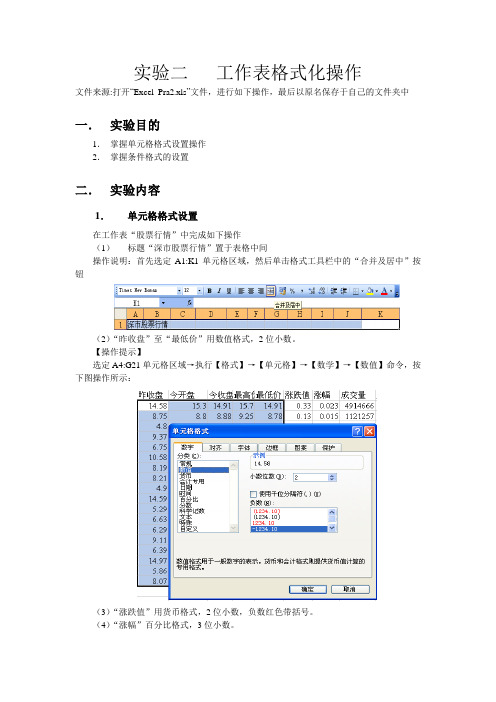
实验二工作表格式化操作文件来源:打开“Excel_Pra2.xls”文件,进行如下操作,最后以原名保存于自己的文件夹中一.实验目的1.掌握单元格格式设置操作2.掌握条件格式的设置二.实验内容1.单元格格式设置在工作表“股票行情”中完成如下操作(1)标题“深市股票行情”置于表格中间操作说明:首先选定A1:K1单元格区域,然后单击格式工具栏中的“合并及居中”按钮(2)“昨收盘”至“最低价”用数值格式,2位小数。
【操作提示】选定A4:G21单元格区域→执行【格式】→【单元格】→【数学】→【数值】命令,按下图操作所示:(3)“涨跌值”用货币格式,2位小数,负数红色带括号。
(4)“涨幅”百分比格式,3位小数。
(5)“成交量”使用千位分隔符。
(6)“时间”用形如“yyyy年m月d日”的日期格式,设法显示出来,又无需改变列宽。
(7)“成交金额”用科学记数格式,5位小数。
(8)在“涨幅”与“成交量”间插入一列“振幅”,用公式“振幅=(最高价—最低价)/最低价”求出,结果用百分比格式显示,2位小数。
(9)字体格式:依自己意愿设置字体格式。
(10)调整各列宽度,直至自己满意。
(11)行高:为避免给人密密麻麻的感觉,为每行增加行高。
(12)对齐方式:所有数据垂直方向居中;文字水平居中,数字靠右。
(13)在表格主体部分加边框线,要求:外框用双线,内框用单线。
(14)图案:间隔列加上相区别的图案,使表格看起来更直观更好看。
参考效果如下图所示:2.条件格式设置在“条件格式”工作表中,将单科90以上的分数(包含90分)显示为蓝色粗体,不及格分数显示为红色,其余分数格式不变。
3.格式设置综合练习在工作表“存款”中完成如下操作。
(1)设置标题行的格式:水平对齐方式为跨(E~I)列居中,字体为楷体_GB2312,字体颜色为红色,字号为18,字形加粗,底纹颜色为浅黄。
(2)设置字段各行(E2:I2)中各字段名的水平对齐方式为居中,“姓名”项水平对齐方式为分散对齐,“到期利息”项数据保留2位小数。

计算机基础教案-Excel工作表的格式化及公式的使用第一章:Excel工作表的基本概念1.1 认识Excel工作表介绍Excel工作表的界面组成,如单元格、行、列、工作表标签等。
解释工作表的作用,如数据存储、数据处理、数据分析等。
1.2 工作表的基本操作新建、打开、关闭工作表的方法。
选择、移动、复制、删除单元格的方法。
调整行高、列宽的方法。
第二章:Excel工作表的格式化2.1 单元格的格式化设置单元格的字体、颜色、大小等属性。
设置单元格的边框样式、颜色等属性。
设置单元格的背景图案、颜色等属性。
2.2 行和列的格式化调整行高和列宽的方法。
隐藏和显示行和列的方法。
设置行和列的背景颜色、图案等属性。
第三章:Excel公式的使用3.1 公式的基本概念解释公式的概念,如公式的作用、公式的组成等。
介绍公式中的运算符,如算术运算符、比较运算符等。
3.2 常见函数的使用介绍SUM、AVERAGE、COUNT等常用函数的使用方法。
解释函数的参数设置,如输入参数的顺序、参数的类型等。
第四章:单元格引用和公式的高级应用4.1 单元格引用介绍相对引用、绝对引用、混合引用的概念和应用。
解释三维引用的概念和应用。
4.2 公式的高级应用介绍数组公式的概念和应用。
解释公式的错误处理,如DIV/0!、REF!等错误。
第五章:条件格式和数据验证5.1 条件格式的使用介绍条件格式的概念和作用。
设置条件格式的规则和方法。
5.2 数据验证的使用介绍数据验证的概念和作用。
设置数据验证的规则和方法。
第六章:数据排序和筛选6.1 数据排序介绍数据排序的概念和作用。
讲解手动排序和自动排序的方法。
解释排序的依据和排序顺序。
6.2 数据筛选介绍数据筛选的概念和作用。
讲解筛选条件设置和筛选方法。
解释筛选的类型,如自动筛选、自定义筛选等。
第七章:图表的使用7.1 图表的基本概念介绍图表的概念和作用。
讲解图表的类型,如柱状图、折线图、饼图等。
7.2 创建和编辑图表讲解创建图表的方法和步骤。
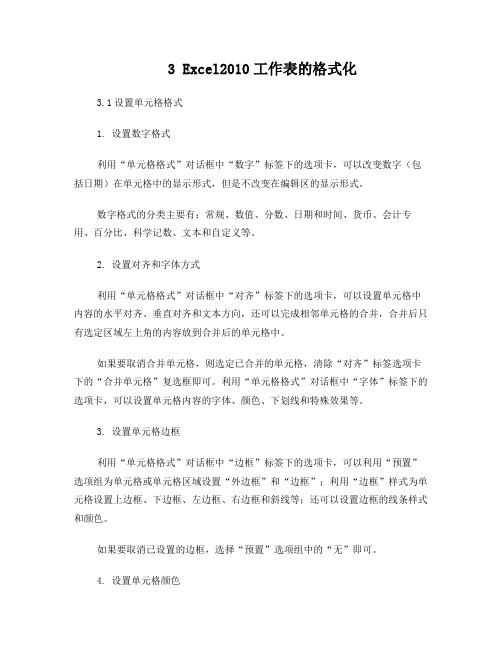
3 Excel2010工作表的格式化3.1设置单元格格式1. 设置数字格式利用“单元格格式”对话框中“数字”标签下的选项卡,可以改变数字(包括日期)在单元格中的显示形式,但是不改变在编辑区的显示形式。
数字格式的分类主要有:常规、数值、分数、日期和时间、货币、会计专用、百分比、科学记数、文本和自定义等。
2. 设置对齐和字体方式利用“单元格格式”对话框中“对齐”标签下的选项卡,可以设置单元格中内容的水平对齐、垂直对齐和文本方向,还可以完成相邻单元格的合并,合并后只有选定区域左上角的内容放到合并后的单元格中。
如果要取消合并单元格,则选定已合并的单元格,清除“对齐”标签选项卡下的“合并单元格”复选框即可。
利用“单元格格式”对话框中“字体”标签下的选项卡,可以设置单元格内容的字体、颜色、下划线和特殊效果等。
3. 设置单元格边框利用“单元格格式”对话框中“边框”标签下的选项卡,可以利用“预置”选项组为单元格或单元格区域设置“外边框”和“边框”;利用“边框”样式为单元格设置上边框、下边框、左边框、右边框和斜线等;还可以设置边框的线条样式和颜色。
如果要取消已设置的边框,选择“预置”选项组中的“无”即可。
4. 设置单元格颜色利用“单元格格式”对话框中“填充”标签下的选项卡,可以设置突出显示某些单元格或单元格区域,为这些单元格设置背景色和图案。
选择“开始”选项卡的“对齐方式”命令组、“数字”命令组内的命令可快速完成某些单元格格式化工作。
3.2设置列宽和行高1. 设置列宽使用鼠标粗略设置列宽将鼠标指针指向要改变列宽的列标之间的分隔线上,鼠标指针变成水平双向箭头形状,按住鼠标左键并拖动鼠标,直至将列宽调整到合适宽度,放开鼠标即可。
使用“列宽”命令精确设置列宽选定需要调整列宽的区域,选择“开始”选项卡内的“单元格”命令组的“格式”命令,选择“列宽”对话框可精确设置列宽。
2. 设置行高使用鼠标粗略设置行高将鼠标指针指向要改变行高的行号之间的分隔线上,鼠标指针变成垂直双向箭头形状,按住鼠标左键并拖动鼠标,直至将行高调整到合适高度,放开鼠标即可。

工作表的基本操作工作表是一种电子表格软件,它可以帮助用户进行数据处理、计算和分析。
工作表的基本操作包括创建、编辑、格式化和打印工作表。
下面将详细介绍这些基本操作。
一、创建工作表1. 打开电子表格软件,如Microsoft Excel或Google Sheets。
2. 在软件界面中选择“新建”或“创建新文档”等选项。
3. 选择空白工作表模板或预设的模板进行创建。
4. 命名新建的工作表,以便于后续查找和管理。
二、编辑工作表1. 输入数据:在单元格中输入数据,可以是数字、文字或公式等。
2. 拷贝粘贴:选中要拷贝的单元格或区域,使用复制(Ctrl+C)和粘贴(Ctrl+V)命令进行复制粘贴操作。
3. 插入行列:选中要插入行列的位置,使用插入行(Ctrl+Shift+=)或插入列(Ctrl+Alt+=)命令进行插入操作。
4. 删除行列:选中要删除的行列,使用删除行(Ctrl+-)或删除列(Ctrl+Alt+-)命令进行删除操作。
三、格式化工作表1. 调整单元格大小:选中要调整大小的单元格或区域,拖动边框进行调整。
2. 更改字体样式:选中要更改样式的单元格或区域,使用字体样式命令进行更改。
3. 添加边框和颜色:选中要添加边框和颜色的单元格或区域,使用边框和填充命令进行添加操作。
4. 设置列宽和行高:选中要设置宽度和高度的列或行,使用设置列宽(Ctrl+Shift+0)或设置行高(Ctrl+Shift+9)命令进行设置。
四、打印工作表1. 预览打印效果:使用预览命令查看打印效果。
2. 设置打印区域:选中要打印的区域,使用设置打印区域命令进行设置。
3. 调整页面布局:使用页面布局命令进行调整。
4. 打印工作表:使用打印命令进行打印操作。
五、其他操作1. 排序数据:选中要排序的数据区域,使用排序命令进行排序操作。
2. 过滤数据:选中要过滤的数据区域,使用筛选命令进行过滤操作。
3. 计算公式:在单元格中输入公式,如SUM、AVERAGE等函数,可以对数据进行计算操作。
Excel如何进行条件格式化Excel是一款业界领先的电子表格软件,被广泛应用于各行业。
其中,条件格式化是Excel中一个非常重要的功能,它能够根据特定的条件制定格式规则,帮助用户更加直观地展示数据,提高数据的可读性和分析能力。
本篇论文旨在介绍Excel中如何进行条件格式化。
一、什么是条件格式化条件格式化是Excel中一种自动化的格式设定方式,通过对一个或多个单元格设置条件规则,根据这些规则来改变单元格的外观。
在Excel中进行条件格式化可以使数据更加美观、易于理解和分析,也可以根据数据的变化来快速了解数据的趋势、关联和差异。
通过条件格式化,可以给数据赋予更加生动形象的表现力,使得数据分析更加全面深入。
二、如何进行条件格式化1.选择需要进行条件格式化的单元格首先需要选择需要进行条件格式化的单元格。
如果是对整个工作表进行格式化处理,则需要单击左上角的矩形框以选择整个工作表。
2.进入条件格式化菜单选择需要进行条件格式化的单元格后,可以根据列、行、区域或整个工作表进行格式化。
在Excel中,进入条件格式化菜单的步骤为“主页”-“样式”-“条件格式化”。
3.添加条件规则在条件格式化菜单中,可以通过“规则管理器”来添加和删除条件规则。
添加条件规则分为两种方式:自定义规则和预设规则。
自定义规则是根据自己的需求来定义特定的规则,而预设规则是Excel根据预设的规则设置条件格式。
在添加规则时,需要指定条件的范围、格式、类型等。
4.设置格式在添加规则后,需要设置规则对应的格式。
在Excel的条件格式化菜单中,格式选择范围十分广泛,包括文字颜色、填充颜色、字体、边框等多种选择。
选择不同的格式可以帮助用户更加直观地展示数据,方便其进行数据分析。
5.应用规则设置好规则和格式后,需要点击“确定”来应用规则。
应用规则后,Excel会根据规则自动完成单元格样式的设定。
三、常见的条件格式化方式在Excel中,条件格式化方式可以根据不同的需求而进行设置。
《工作表的格式化与打印》教案一、教学目标1. 让学生了解工作表的基本概念,掌握工作表的格式化和打印方法。
2. 培养学生运用电子表格软件进行数据处理和分析的能力。
二、教学内容1. 工作表的基本概念2. 工作表的格式化方法3. 工作表的打印设置4. 实际操作练习三、教学重点与难点1. 重点:工作表的格式化和打印方法。
2. 难点:如何根据实际需求进行工作表的格式化和打印设置。
四、教学方法与手段1. 讲授法:讲解工作表的基本概念、格式化方法和打印设置。
2. 演示法:展示工作表格式化和打印的实际操作过程。
3. 练习法:学生实际操作,巩固所学知识。
4. 教学手段:电子白板、计算机、投影仪。
五、教学过程1. 导入:通过一个实际案例,让学生了解工作表在生活和工作中的重要性。
2. 新课导入:讲解工作表的基本概念,介绍工作表的格式化和打印方法。
3. 演示环节:教师演示工作表格式化和打印的实际操作过程。
4. 练习环节:学生实际操作,教师巡回指导。
5. 总结与拓展:总结本节课所学内容,布置课后作业,鼓励学生发挥所学知识解决实际问题。
六、教学评价1. 评价内容:学生对工作表格式化和打印方法的掌握程度。
2. 评价方式:课堂练习、课后作业、实际操作能力。
3. 评价标准:能正确格式化工作表,设置合适的打印选项,且打印效果符合要求。
七、教学反思1. 反思内容:教学过程中学生的反馈,教学方法的有效性,学生的参与度等。
2. 反思方式:教师自我评价,学生评价,同行评价。
3. 反思改进:根据学生反馈调整教学方法,提高学生的参与度,解决学生在实际操作中遇到的问题。
八、课后作业1. 作业内容:运用所学知识,完成一个工作表的格式化和打印设置。
2. 作业要求:格式化合理,打印选项恰当,打印效果清晰。
3. 作业评价:教师对学生的作业进行评价,给予反馈。
九、教学拓展1. 拓展内容:工作表的进阶操作,如使用公式、函数、图表等。
2. 拓展目标:培养学生运用电子表格软件进行复杂数据处理和分析的能力。
教材分析本节课是数据处理的最后一课,主要讲述了工作表的格式化与打印,本课可分三部分讲述。
一、整张表格的格式化,二、条件格式的使用、三、工作表的打印。
重点掌握实际工作中表格格式化的内容和做用,掌握条件格式的设置方法。
能灵活运用工作表格式化命令美化整张工作表,争强学生的审美能力和探索精神。
知识目标:1、了解打印预览和页面设置的功能。
2、掌握实际工作中工作表格的内容和作用。
3、掌握条件格式的设置方法。
技能目标:1、熟练掌握工作表格式化的操作方法和条件格式化的设置方法。
2、灵活运用工作表格式化命令美化整张工作表。
3、能根据实际需要设置条件格式。
情感、态度与价值观目标:2、培养学生的审美能力和探索精神。
学习与探究一、整张表格的格式化帮助小强美化他的课程表:1、打印预览单击“文件”菜单中的“打印预览”命令,打开“打印预览”窗口,即可看到课程表在打印纸上的真实效果。
2、页面设置单击“文件”菜单中的“页面设置”命令,弹出“页面设置”对话框,单击“页面”选项卡,在方向栏中选择“横向”;在“页边距”选项卡的“居中方式”栏中,同时选中“水平居中”和“垂直居中”,其他选项取默认值,如图,确定即可。
3、调整行高与列宽然后将表名所在第一行的行高设为“70”。
4、设定单元格格式选定课程表,,单击“格式”菜单中的“单元格”命令,弹出“单元格格式”对话框,在“对齐”选项卡的“文本对齐”栏中,将“水平对齐”和“垂直对齐”都设定“居中”,如图。
在“字体”选项卡中,选择“字体”为“隶书”,“字形”为“常规”,在“字号”文本框中输入“19.5”。
在“边框”选项卡中,将外框设定为粗实线,内框为细实线,单击确定。
5、将a2:a10和b2:g2单元格区域的“字形”设为“加粗”,“字号”为”22”号。
6、选中b1:f1单元格区域,单击“格式”菜单中的“单元格”命令,打开“单元格格式”对话框。
在“单元格格式”对话框的“对齐”选项卡中,选择“水平对齐”和“垂直对齐”为“居中”,在“文本控制”栏中选中“合并单元格”选项。